Handleiding
Je bekijkt pagina 48 van 53
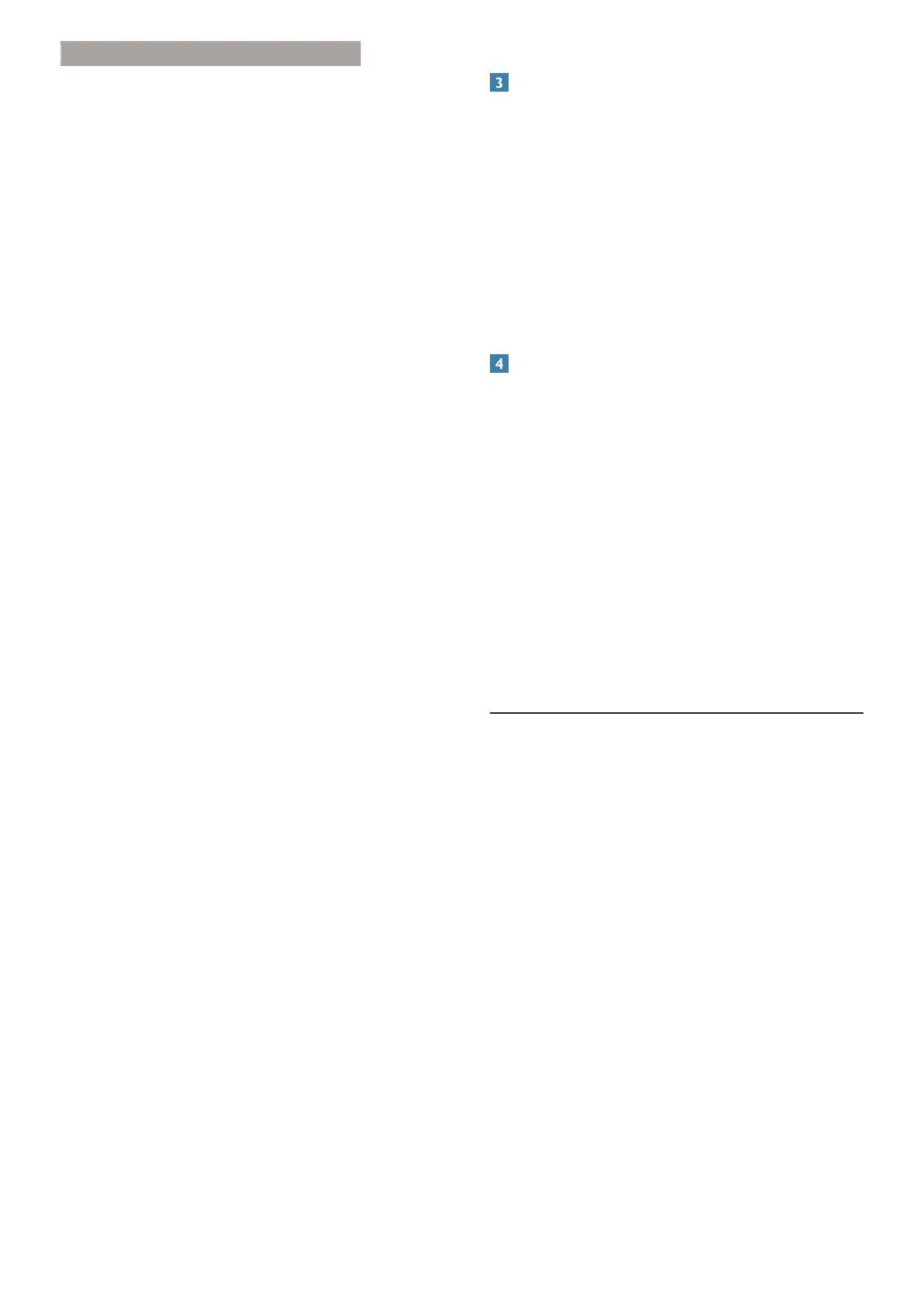
46
9. Felsökning och återkommande frågor
Bilden är suddig, oskarp eller för mörk
Justera kontrast och ljusstyrka i
bildskärmsmenyn.
En “efterbild”, “inbränd bild” eller “spökbild”
ligger kvar när strömmen slagits av.
Oavbruten visning av stillbilder eller
statiska bilder över en längre tid kan
orsaka “inbränningar” också kända som
“efterbilder” eller “spökbilder” på skärmen.
“Inbränning”, “efterbild” eller “spökbild” är
välkända fenomen inom LCD-skärmteknik.
I de flesta fall kommer “inbränningar”,
“efterbilder” eller “spökbilder” att gradvis
försvinna med tiden efter det att strömmen
slagits av.
Aktivera alltid en rörlig skärmsläckare när
du lämnar skärmen utan uppsikt.
Aktivera alltid ett regelbundet
skärmuppdateringsprogram om LCD-
bildskärmen kommer att visa oföränderligt
och statiskt innehåll.
Om inte en skärmsläckare eller ett
periodiskt skärmuppdateringsprogram
aktiveras kan det leda till allvarlig
“inbränning”, “efterbild” eller “spökbild”,
symptom som inte försvinner och inte går
att reparera. Ovan nämnda skada täcks inte
av garantin.
Bilden är förvrängd. Texten är suddig.
Ställ in datorns upplösning till samma
läge som bildskärmens rekommenderade
naturliga upplösning.
Gröna, röda, blåa, mörka och vita prickar syns
på bildskärmen
De kvarvarande prickarna är en vanlig
egenskap hos de flytande kristaller som
används i dagens teknik. Se pixelpolicyn för
mer detaljerad information.
Strömlysdioden lyser så starkt att det är
irriterande
Justera strömlysdiodens styrka i
strömlysdiodens inställningar under
bildskärmsmenyns huvudkontroller.
Ljudproblem
Inget ljud
Kontrollera att ljudkabeln är korrekt
ansluten till datorn och monitorn.
Se till att ljudet inte är tystat. Tryck på
OSD-“Menu” (Menyn) och välj “Audio”
(Ljud) och sedan “Mute” (Tyst). Kontrollera
att den är i positionen ”Off”(Av).
Tryck på “Volume” (Volym) i OSD-
huvudkontrollen för att justera volymen.
USB-problem
USB-kringutrustning fungerar inte
Kontrollera att USB-uppströmskabeln är
korrekt ansluten till bildskärmen.
Stäng av monitorn och slå på den igen. Du
kan behöva installera/installera om USB-
drivrutiner på datorn och se till att hubben
är aktiv.
Återanslut din USB-kringutrustning.
För ytterligare hjälp, se listan över
konsumentinformationscenter och kontakta en
representant vid Philips kundservice.
9.2 Återkommande frågor om
SmartControl Premium
Q1. När jag bytte ut bildskärmen mot en
annan blev SmartControl Premium
oanvändbart. Vad ska jag göra?
Svar: Starta om datorn och se om
SmartControl Premium fungerar. Annars
måste du ta bort och ominstallera
SmartControl Premium för att se till att
rätt drivrutin installerats.
Q2. SmartControl Premium-funktionerna
fungerade bra tidigare men nu fungerar
de inte längre, vad kan jag göra?
Svar: Om följande åtgärder utförts
kanske bildskärmens drivrutin måste
ominstalleras.
Byt videografikadapter
Uppdatera videodrivrutinen
Bekijk gratis de handleiding van Philips Brilliance 272B4QPJCS, stel vragen en lees de antwoorden op veelvoorkomende problemen, of gebruik onze assistent om sneller informatie in de handleiding te vinden of uitleg te krijgen over specifieke functies.
Productinformatie
| Merk | Philips |
| Model | Brilliance 272B4QPJCS |
| Categorie | Monitor |
| Taal | Nederlands |
| Grootte | 12490 MB |







